Registrar Documentação Acadêmica
- SISTEMA(S): SIGAA
- MÓDULO(S): Diplomas
- PERFIL(S): Gestor de Diplomas ou Gestor de Diplomas de Graduação
A documentação acadêmica é o documento institucional que servirá como base para a geração do diploma digital. Nele é contido as informações do discente na instituição e os documentos comprobatórios do diploma.
Antes de iniciar o processo de emissão do diploma, o responsável pela emissão deve verificar os dados do discente no SIGAA e indicar que os dados foram revisados pelo caminho:
- Diplomas → Registro/Impressão → Dados do Discente → Atualizar Dados Pessoais.
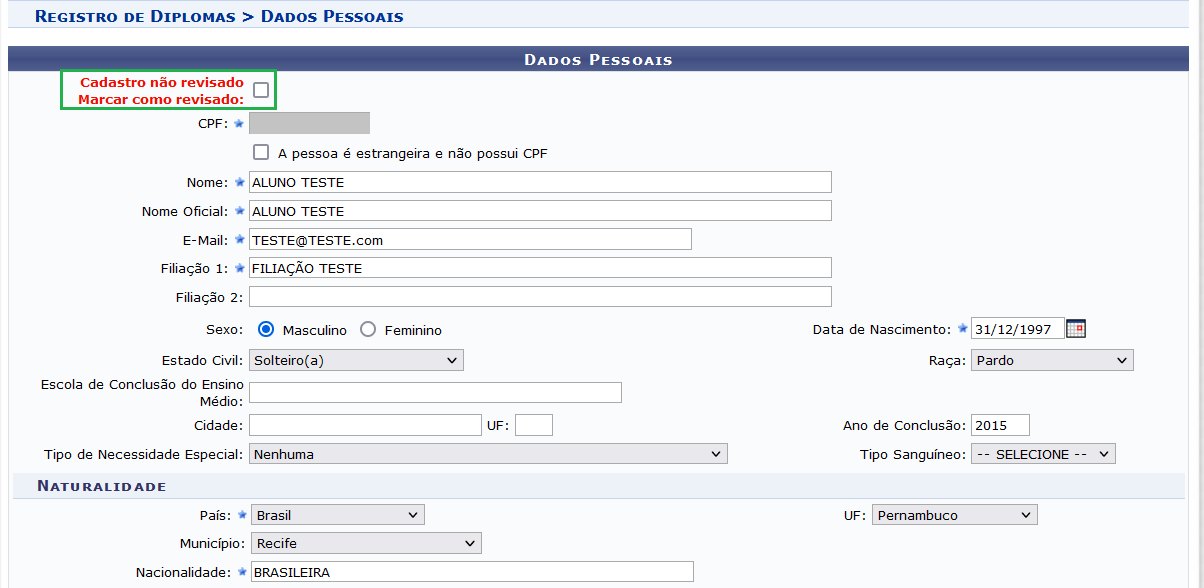 Figura 1 - Revisar e marcar os dados do discente como revisado
Figura 1 - Revisar e marcar os dados do discente como revisado
Após verificar os dados, poderá ser iniciado o processo de registro da documentação acadêmico. Para isso, deve-se acessar a funcionalidade de registro e selecionar o discente pelo seguinte caminho:
- Diplomas → Diploma Digital → Documentação Acadêmica → Registrar documentação individual.
Na página de registrar a documentação acadêmica, o responsável deve informar o número do processo aberto no SIPAC e adicionar, opcionalmente, uma observação sobre o registro. Quando o número do processo for adicionado, as documentações anexadas no processo listadas na página Abrir Processo do Diploma Digital no SIPAC são carregadas automaticamento. Caso esteja faltando alguma documentação, o responsável poderá anexar a documentação faltante na página apresentada (ver Figura 2).
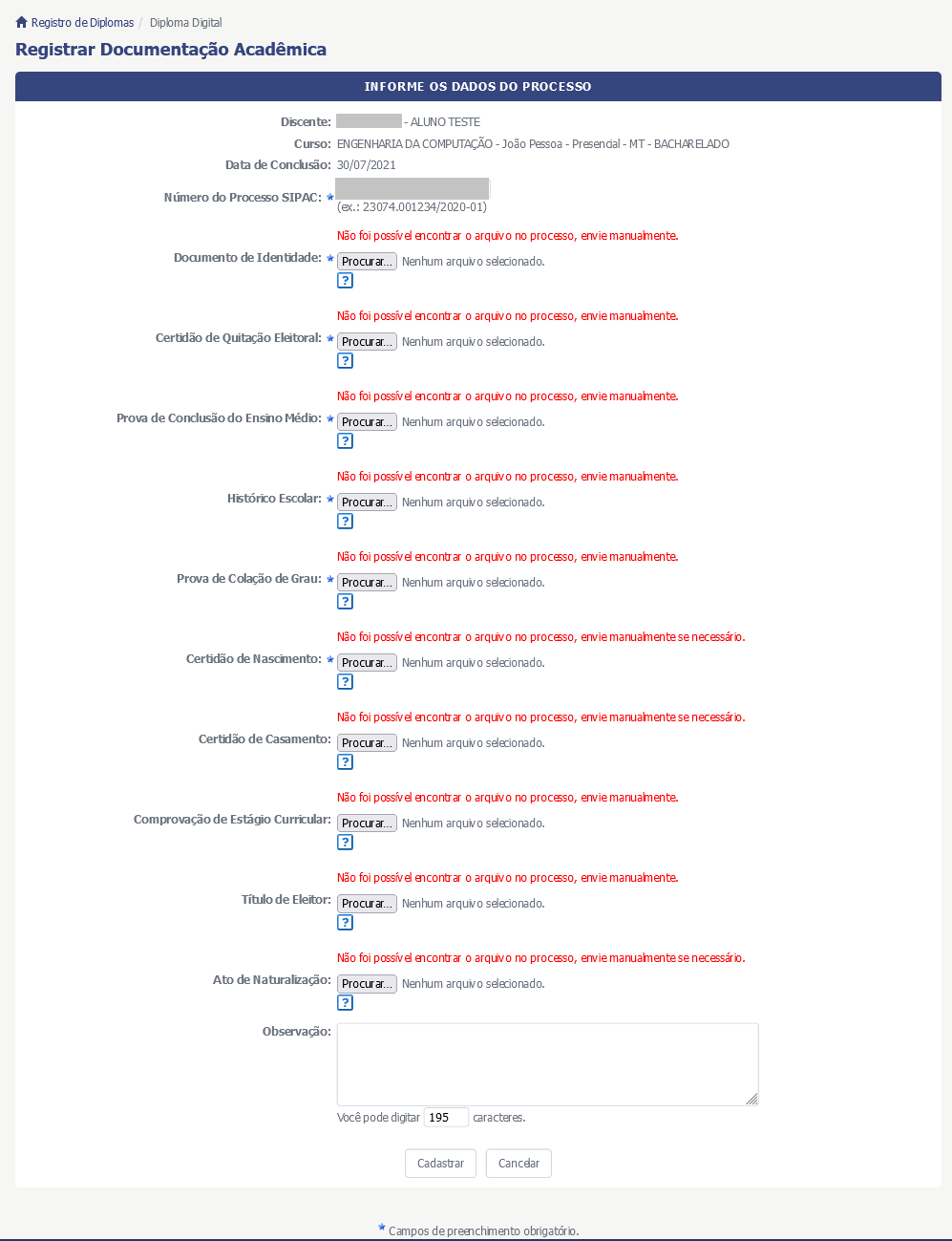 Figura 2 - Página de cadastro da documentação acadêmica
Figura 2 - Página de cadastro da documentação acadêmica
Ao selecionar para cadastrar, os dados do discente que são necessários para o registro da documentação (matriz curricular, histórico escolar, informações pessoais, ...) são validados pelo sistema. Se ocorrer algum erro de validação, o responsável deve solicitar a correção da dado incorreto. Caso não ocorra erro na validação dos dados, será exibida outra página (Ver Figura 3) com todas as informações que irão ser transmitidas para o serviço de registro do diploma digital da RNP.
Antes de transmitir os dados, o responsável terá a oportunidade de validar os dados que serão enviado. Caso tenha alguma inconsistência, deve-se remover o cadastro das informações no sistema feita anteriormente para que possa corrigir os dados incorretos. Se não, o responsável poderá transmitir os dados ao serviço da RNP.
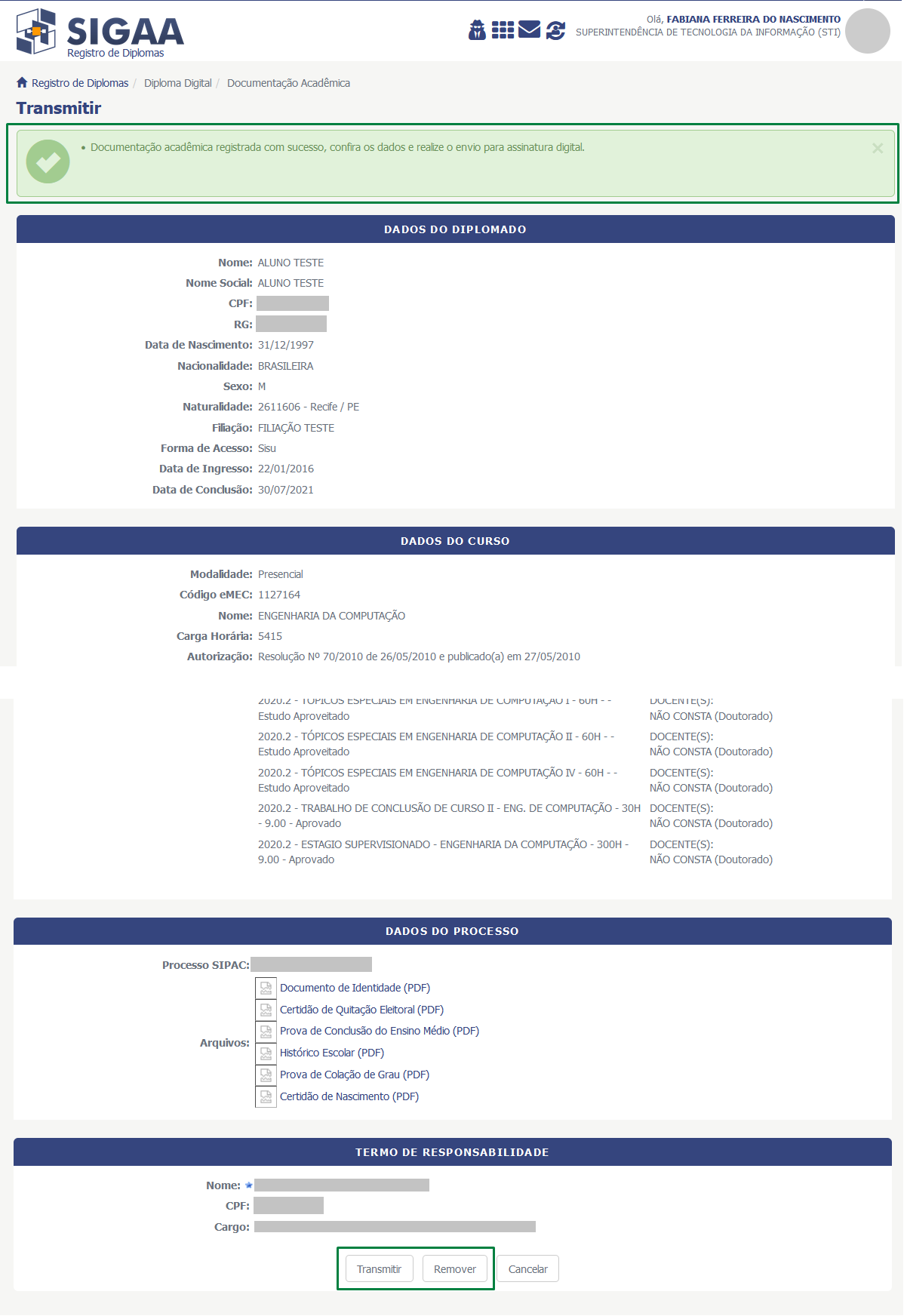 Figura 3 - Página de transmitir documentação acadêmica
Figura 3 - Página de transmitir documentação acadêmica
Depois da transmissão dos dados, o responsável é redirecionado para a página de acompanhamento do processo de registro no serviço da RNP. Essa página contém o histórico do registro, o status atual da documentação acadêmica e o link para baixar o XML da documentação acadêmica caso ele esteja válido. Essa página também pode ser acessada através do caminho:
- Diplomas → Diploma Digital → Documentação Acadêmica → Acompanhar uma documentação registrada.
A documentação acadêmica apenas poderá ser assinada quando o histórico na página de acompanhamento do registro estiver apresentando "Assinaturas Inicializadas" ou quando no sistema de assinaturas do diploma digital aparecer a documentação acadêmica para assinar. Caso de dúvidas em realizar as assinaturas, verifique como é feita as assinaturas da documentação acadêmica na página Assinar Documentos do Diploma Digital.
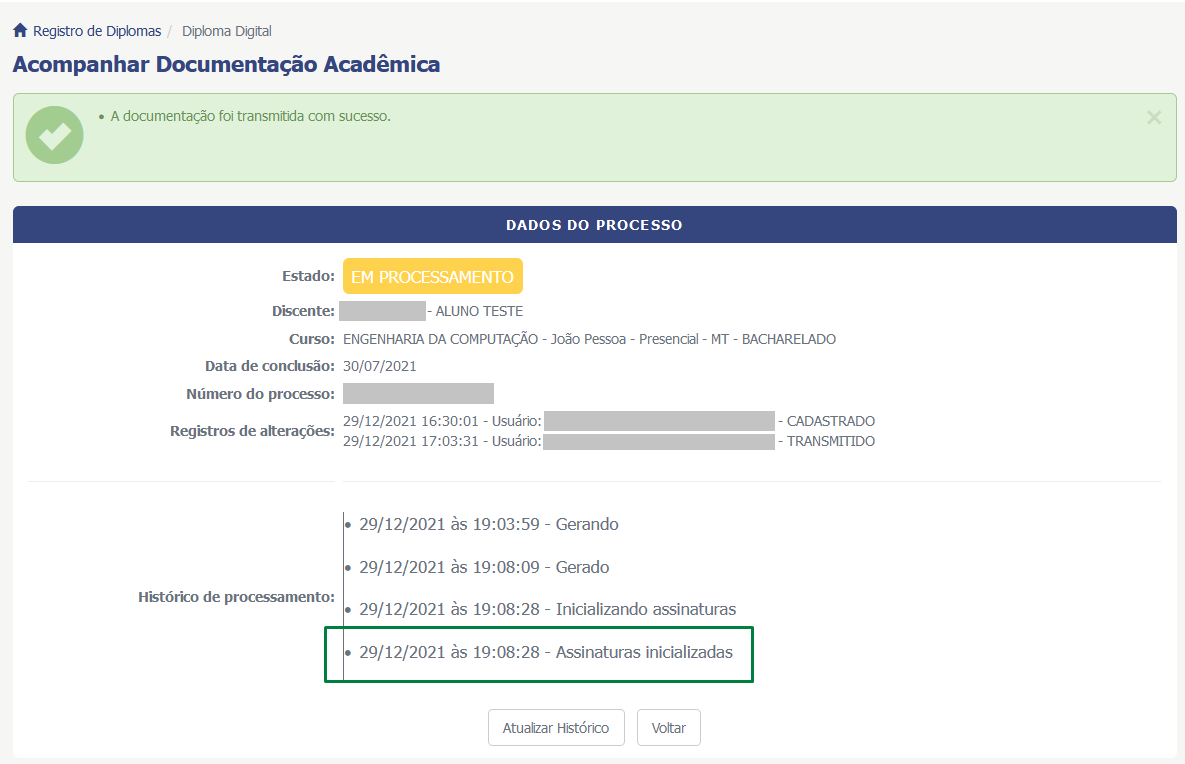 Figura 4 - Página de acompanhamento de documentação acadêmica que está esperando assinaturas
Figura 4 - Página de acompanhamento de documentação acadêmica que está esperando assinaturas
Depois de assinada, esperar que o documento esteja com o status válido. O status poderá ser verificado na tela de acompanhamento.
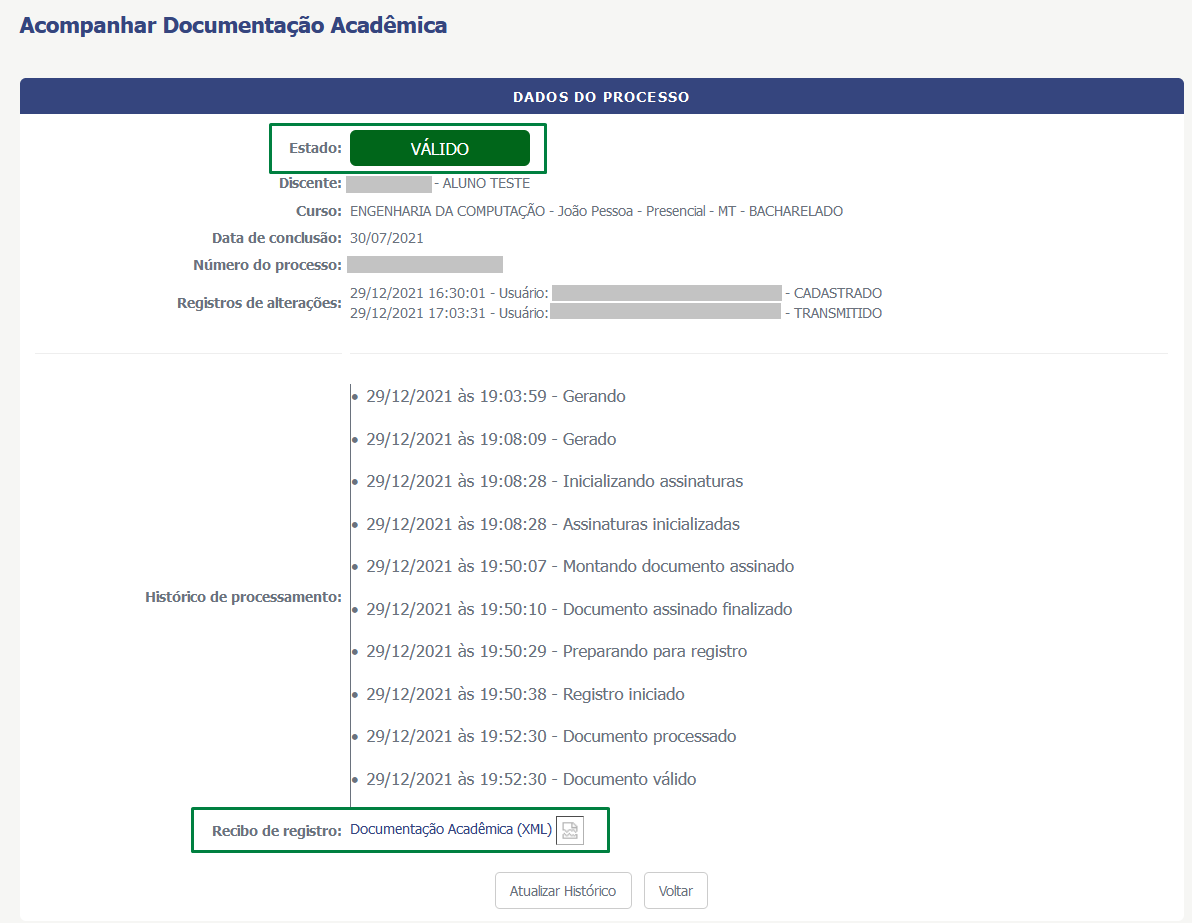 Figura 5 - Página de acompanhamento com documentação acadêmica válido
Figura 5 - Página de acompanhamento com documentação acadêmica válido
